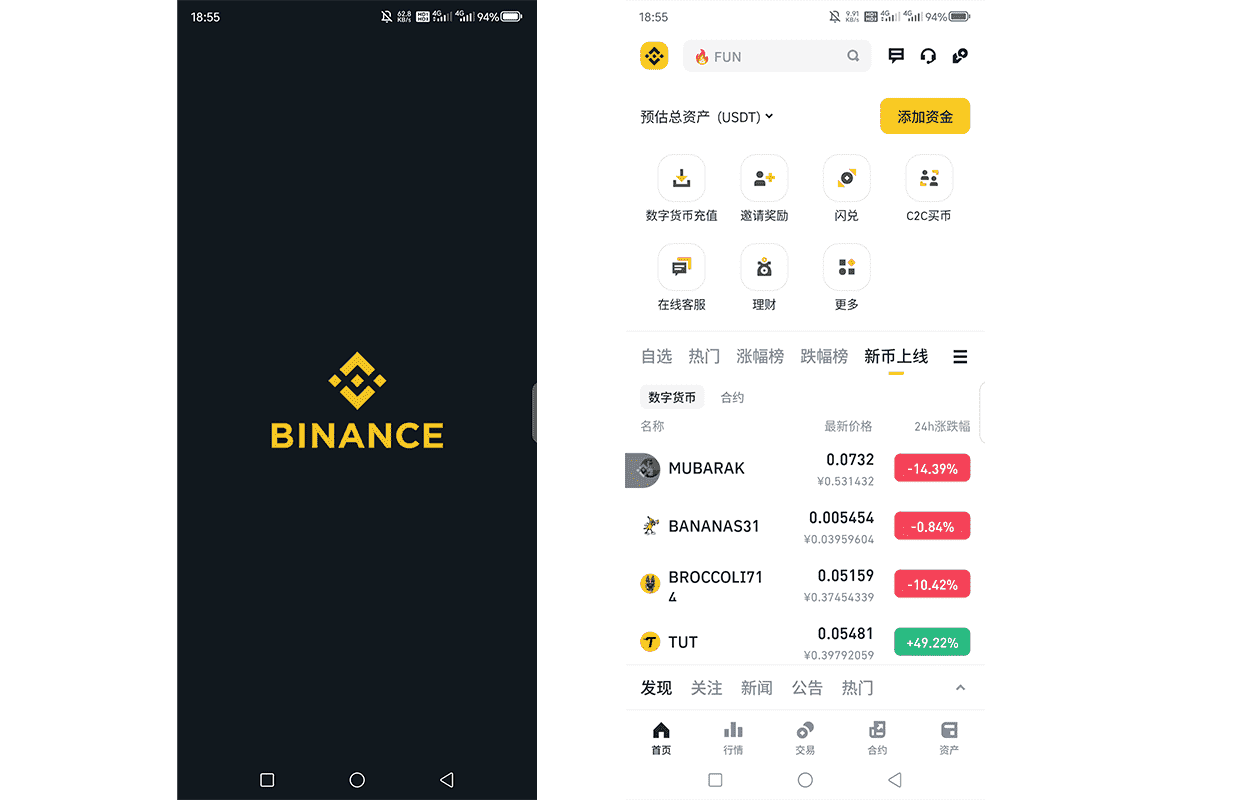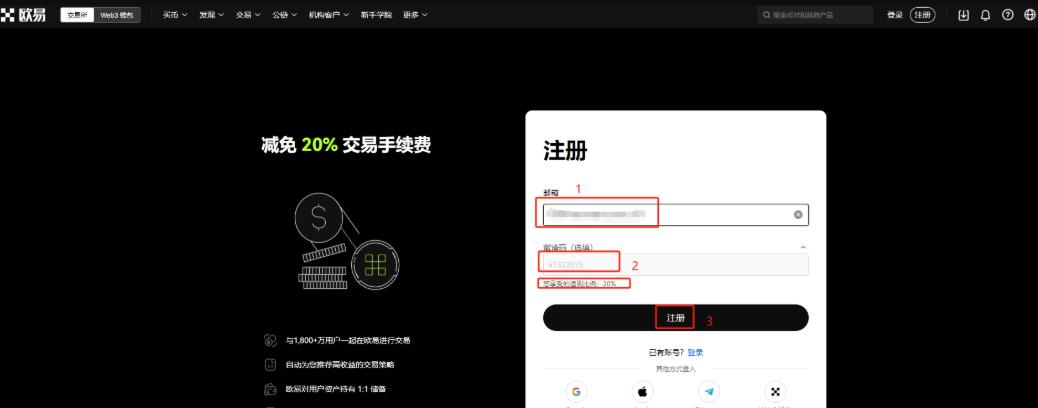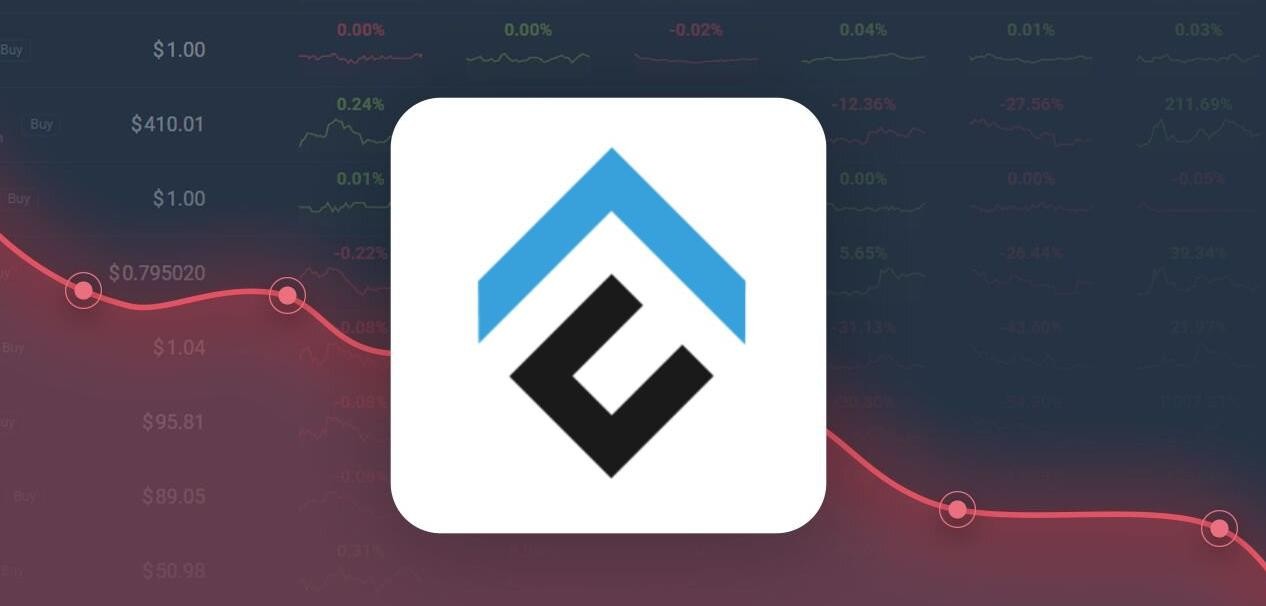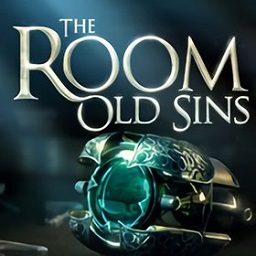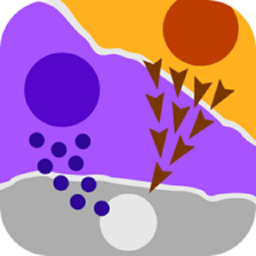如何彻底卸载搜狗浏览器 电脑快速清理卸载残留教程
欢迎来到电脑清理优化专区,在这里您将看到关于如何彻底卸载搜狗浏览器的完整解决方案。很多用户发现,即使通过常规方式卸载后,电脑仍残留大量垃圾文件和注册表项。本文将带您一步步清理这些顽固残留,让系统恢复清爽状态。

为什么搜狗浏览器卸载不干净?
大部分软件卸载时都会留下"尾巴",但搜狗浏览器在这方面尤为突出。它的后台服务进程常常在卸载后继续运行,导致部分文件被系统锁定无法删除。更麻烦的是,它会偷偷在用户文件夹和注册表里埋下大量缓存数据和配置信息,这些正是导致电脑变慢的元凶。
第一步:标准卸载流程
别急着打开第三方清理工具,先走完标准卸载程序。打开控制面板-程序和功能,找到搜狗浏览器条目右键卸载。注意观察卸载过程中是否有勾选项,特别是"保留用户数据"这类陷阱选项一定要取消勾选。完成后立即重启电脑,这个动作能终止残留进程。
手动清理这些隐蔽角落
现在该处理那些躲猫猫的文件了。按下Win+R输入%appdata%,在打开的文件夹中查找Sogou或搜狗相关文件夹,全部删除。接着在C:\Program Files和C:\Program Files (x86)目录下检查是否有漏网之鱼。别忘了注册表清理这个关键步骤,不过要提醒非熟练用户谨慎操作。
专业工具来帮忙
如果你觉得手动操作太繁琐,Revo Uninstaller这类专业卸载工具能帮大忙。它们的特点是会扫描所有可能残留的位置,包括那些你根本想不到的系统角落。使用时选择"强力"模式,注意要勾选创建系统还原点以防万一。
浏览器数据也要大扫除
即使卸载了浏览器,之前积累的Cookies、缓存文件可能还占据着硬盘空间。建议使用CCleaner这样的工具进行二次清理,重点处理临时互联网文件和浏览器历史记录。有些用户反馈说,这步操作后电脑速度明显提升。
预防比清理更重要
下次安装新软件时,记得用Sandboxie这类沙盒软件测试。它会创建一个隔离环境,所有改动都不会影响真实系统。发现软件有异常行为时,直接删除沙盒就能彻底清除,再也不用担心卸载残留问题。
整个清理过程可能耗时20-30分钟,但比起让垃圾文件长期占用系统资源,这笔时间投资绝对划算。完成所有步骤后,建议用磁盘碎片整理工具优化一下硬盘,你会感受到久违的系统流畅感。
免责声明:以上内容仅为信息分享与交流,希望对您有所帮助
-
 有道翻译怎么实时翻译 时间:2026-01-14
有道翻译怎么实时翻译 时间:2026-01-14 -
 兴业生活账号怎么注销 时间:2026-01-14
兴业生活账号怎么注销 时间:2026-01-14 -
 包子漫画永久地址发布页在哪 时间:2026-01-14
包子漫画永久地址发布页在哪 时间:2026-01-14 -
 猫放时光app如何下载视频 时间:2026-01-14
猫放时光app如何下载视频 时间:2026-01-14 -
 漫蛙网页登录入口是什么 时间:2026-01-14
漫蛙网页登录入口是什么 时间:2026-01-14 -
 甜糖星愿如何提钱 时间:2026-01-14
甜糖星愿如何提钱 时间:2026-01-14
今日更新
-
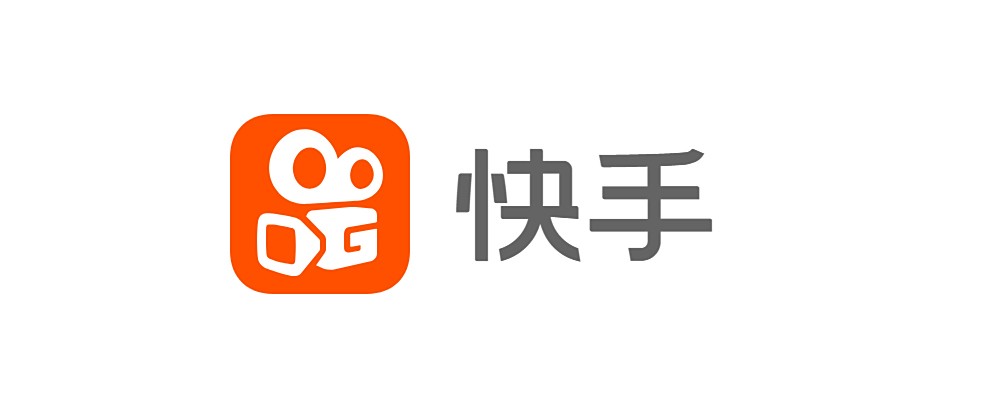 快手直播网页版官方入口-快手直播网页版高清在线
快手直播网页版官方入口-快手直播网页版高清在线
阅读:18
-
 冬季触摸金属物体有触电感是因为 蚂蚁庄园1月11日答案
冬季触摸金属物体有触电感是因为 蚂蚁庄园1月11日答案
阅读:18
-
 米的梗是什么梗揭秘网络热词米的爆笑由来,看完秒懂年轻人新潮语!
米的梗是什么梗揭秘网络热词米的爆笑由来,看完秒懂年轻人新潮语!
阅读:18
-
 duyin抖音网页版官方入口-duyin抖音官网首页登录地址
duyin抖音网页版官方入口-duyin抖音官网首页登录地址
阅读:18
-
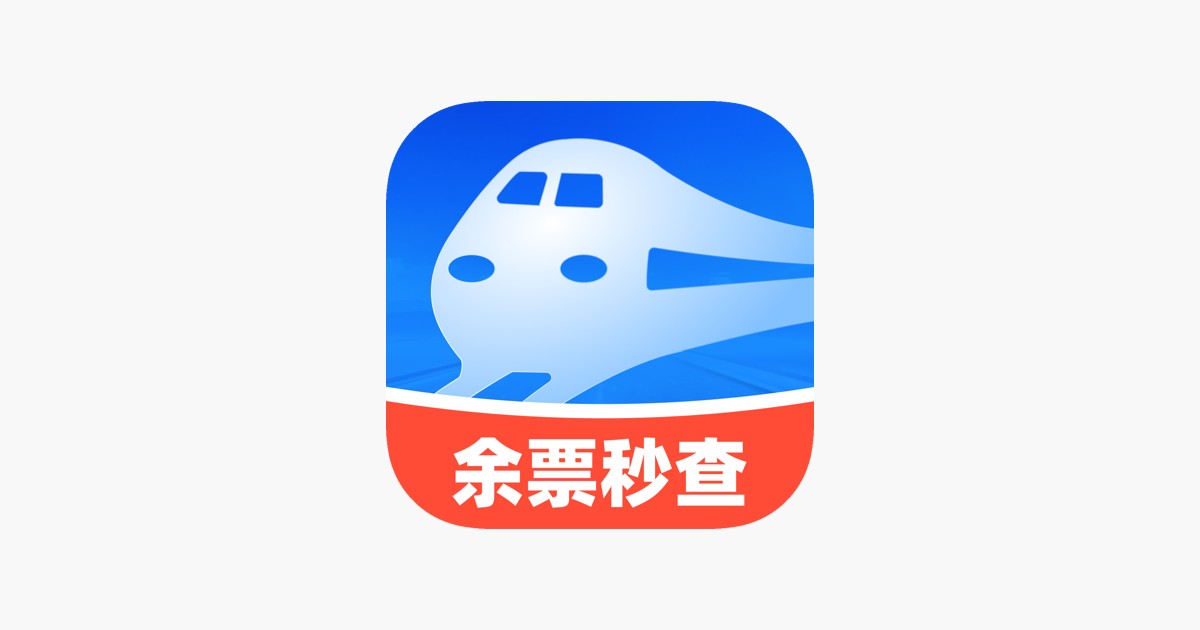 火车票余票查询入口-硬卧余票实时查询
火车票余票查询入口-硬卧余票实时查询
阅读:18
-
 想知道米缸是什么梗吗?揭秘网络热词米缸的搞笑来源和流行用法,看完秒懂!
想知道米缸是什么梗吗?揭秘网络热词米缸的搞笑来源和流行用法,看完秒懂!
阅读:18
-
 冬季气候干燥,触摸金属物体时常有触电感,这是因为 蚂蚁庄园1月11日答案早知道
冬季气候干燥,触摸金属物体时常有触电感,这是因为 蚂蚁庄园1月11日答案早知道
阅读:18
-
 逃跑吧少年2026兑换码最新
逃跑吧少年2026兑换码最新
阅读:18
-
 qq邮箱网页版快捷扫码登录入口-qq邮箱网页版高效文件中转站入口
qq邮箱网页版快捷扫码登录入口-qq邮箱网页版高效文件中转站入口
阅读:18
-
 2026年1月10日蚂蚁新村答案
2026年1月10日蚂蚁新村答案
阅读:18